Ali ste vedeli, da lahko s svojim Mac računalnikom delite svoje geslo za omrežje Wi-Fi z drugim uporabnikom iOS ali macOS? Če želite to narediti, se povežite z omrežjem, se prijavite s svojim Apple uporabniško ime, in napravo druge osebe postavite poleg svojega MacBooka. Nato izberite isto brezžično omrežje na drugi napravi in počakajte, da vas Mac računalnik pozove, da svoje geslo za Wi-Fi delite z drugim uporabnikom.
Na žalost lahko vaš Mac včasih prikaže sporočilo o napaki, ki pravi, da je prišlo do težave pri skupni rabi vašega gesla za Wi-Fi. Drugi uporabnik bo prejel podobno obvestilo. Če se napaka ponavlja tudi po prekinitvi povezave in ponovni povezavi z omrežjem, sledite spodnjim nasvetom za odpravljanje težav.
Vsebina
-
Kaj storiti, če vaš Mac ne deli gesla za Wi-Fi
- Odjava iz iCloud
- Izbrišite svoja omrežja Wi-Fi
- Uporabite ethernetno povezavo
- Posodobite svoje naprave
- Zaključek
- Povezane objave:
Kaj storiti, če vaš Mac ne deli gesla za Wi-Fi
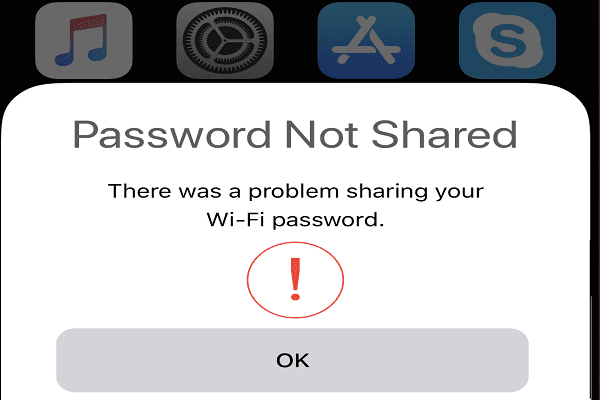
Odjava iz iCloud
Odjavite se iz računa iCloud in znova zaženite računalnik. Mimogrede, če ste prijavljeni v več napravah, se odjavite povsod. Nato se znova prijavite, da vzpostavite novo povezavo z Applovimi strežniki. Preverite, ali je ta hitra rešitev rešila težavo s skupno rabo gesla za Wi-Fi.
Izbrišite svoja omrežja Wi-Fi
Če počistite vsa brezžična omrežja, shranjena v vseh vaših napravah, vam lahko pomaga odpraviti to težavo.
macOS
- Kliknite na Jabolčni meni in pojdi na Sistemske nastavitve.
- Nato kliknite na omrežje in udari Napredno gumb.
- Spodaj Prednostna omrežja, kliknite na omrežje Wi-Fi, ki ga želite odstraniti, in pritisnite možnost za brisanje (znak minus).
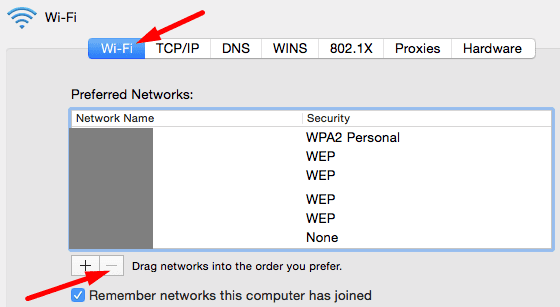
- Kliknite na Odstrani in shranite spremembe.
iOS
Če želite ponastaviti omrežne nastavitve v sistemu iOS, pojdite na Nastavitve, izberite General, tapnite Ponastaviti, in potem Ponastavite omrežne nastavitve. Vnesite svoje geslo in pritisnite Ponastavi omrežje možnost potrditve izbire.

Znova zaženite naprave in nato znova dodajte problematično omrežje Wi-Fi na seznam prednostnih omrežij.
Uporabite ethernetno povezavo
Če imate ključ USB-C v Ethernet, ga povežite z računalnikom Mac in uporabite to povezavo dve ali tri minute. Nato odklopite ključ, preklopite nazaj na Wi-Fi, poskrbite, da sta vaši napravi tik ob drugi, in preverite, ali lahko zdaj delite svoje geslo za Wi-Fi.
Posodobite svoje naprave
Če v svojih napravah uporabljate zastarele različice iOS in macOS, nekatere funkcije morda ne bodo na voljo. Namestite najnovejše izdaje OS in preverite, ali vam je ta hitra rešitev uspela.
V iPhonu pojdite na Nastavitve, izberite General, in tapnite Posodobitev programske opreme. Na vašem Macu kliknite na Apple meni, Pojdi do Sistemske nastavitve, kliknite na Posodobitev sistema in preverite posodobitve.

Zaključek
Če ne morete uporabiti možnosti skupne rabe gesla za Wi-Fi na vašem Macu, se odjavite iz računa iCloud, izbrišite svoja omrežja Wi-Fi in posodobite svoje naprave. Poleg tega lahko začasno uporabite ključ USB-C v Ethernet in nato preklopite nazaj na Wi-Fi. Pritisnite spodnje komentarje in nam sporočite, ali so vam te rešitve pomagale odpraviti težavo.